Win10系统开启secondary logon服务的技巧
我们在win10系统的使用中有很多的小伙伴都是喜欢在我们的系统中出现问题的时候在本网站上行找到答案的,那在使用总遇到secondary logon服务在win10系统中没有开启的情况,遇到这个问题我们应该你怎么操作开启secondary logon服务呢,今天小编就来跟大家分享一下win10系统中开启secondary logon服务的操作方法。
Win10 secondary logon服务怎么开启?操作方法一:
1、按住键盘的“Win+R”快捷组合键,打开“运行”;
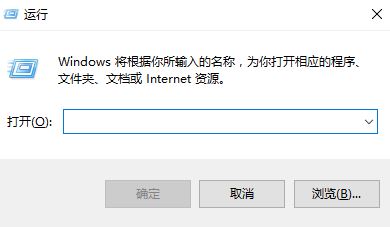
2、在运行框中输入:services.msc 点击确定;
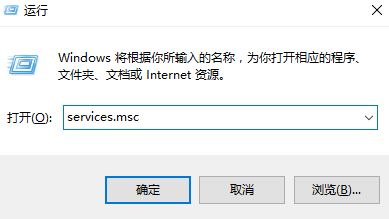
3、找到“secondary logon”服务,并双击该服务;
4、更改“启动类型”为自动,然后点击启动按钮,按下确定按钮,重启电脑即可开启secondary logon服务。
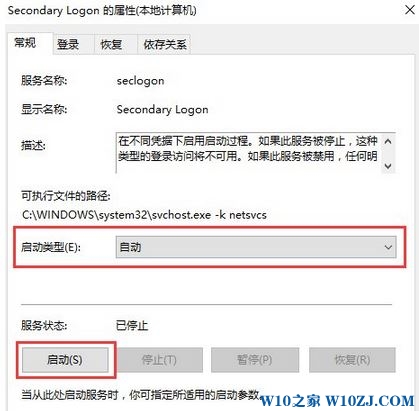
Win10 secondary logon服务怎么开启?操作方法二:
1、右键点击“我的电脑”,然后点击“管理”选项;
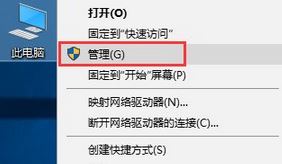
2、进入计算机管理,在左侧依次点击“服务和应用程序”-“服务”,然后右侧找到“secondary logon”服务,并双击该服务;
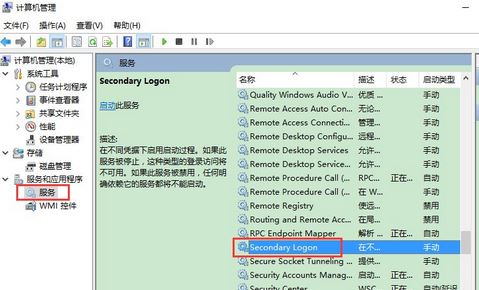
3、在服务对话窗口的右侧窗口,找到“Secondary Logon”选项,双击打开;
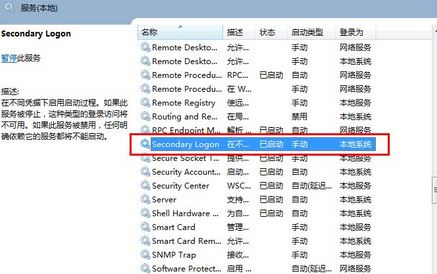
4、在打开的“Secondary Logon 的属性”对话窗口中,更改“启动类型”为自动,点击【应用】-【启动】-【确定】即可。
以上就是小编跟大家分享的关于我们在使用win10中的secondary logon服务的时候如果你在使用中系统也是提示secondary logon问题的话不快试试小编的恢复方法吧,希望本次的分享对你有帮助。









